El mercado está inundado de rastreadores de actividad física baratos (algunos buenos, otros malos), relojes inteligentes y otras piezas de hardware que ofrecen muchas funciones de estilo de vida como…


Mientras que los servicios como Zoom, Skype se usan para reuniones oficiales, clases en línea, etc. Está Google Duo, que es mejor para hacer videollamadas con amigos, familiares, etc. Google agregó recientemente nuevas funciones en las que puede hacer llamadas grupales con hasta 12 personas, integración en el hogar, etc. Aparte de eso, hay otros consejos y trucos de Google Duo para usar Duo de manera efectiva. Echémosle un vistazo.
La función de poca luz ayuda a otros a verte durante una videollamada cuando estás en un entorno oscuro. No enciende la linterna ni ilumina la pantalla pero añade el brillo al video mediante un software similar al ISO en las cámaras. Para activar la función, toca el menú de tres puntos y selecciona la opción «Poca luz» para activarla . Solo tú podrás acceder a la configuración de video, por lo que si te encuentras en un entorno oscuro, debes activarla manualmente para que los demás la vean.
Pero a partir de ahora, esta función solo está disponible en las aplicaciones móviles de Duo. de Android e iOS, pero no en la versión del sitio web.
El modo retrato es una función bastante popular en las cámaras móviles en estos días. Ahora también puede acceder a esa función en esta aplicación de videollamadas. Aunque su dispositivo sea compatible con el modo vertical o no, Google Duo utiliza un software para crear el modo vertical. Puede acceder a esta función haciendo clic en el menú de tres puntos y seleccionando la opción de modo Retrato una vez que esté en la llamada.
Al igual que el modo de poca luz, esta función también está disponible solo en las versiones de aplicaciones móviles de Android e iOS , pero no en la versión del sitio web.

Una de las mejores características de Duo en comparación con cualquier aplicación de videollamadas es que está integrado de forma nativa en Android. Incluso puede abrir la aplicación del teléfono y hacer una videollamada a cualquier contacto y la videollamada la realizará la aplicación Duo. Pero no es posible en todos los dispositivos Android ya que los OEM hacen sus cambios en la aplicación de teléfono Esta característica no es posible en los teléfonos Samsung, pero otros OEM como OnePlus pueden hacerlo.
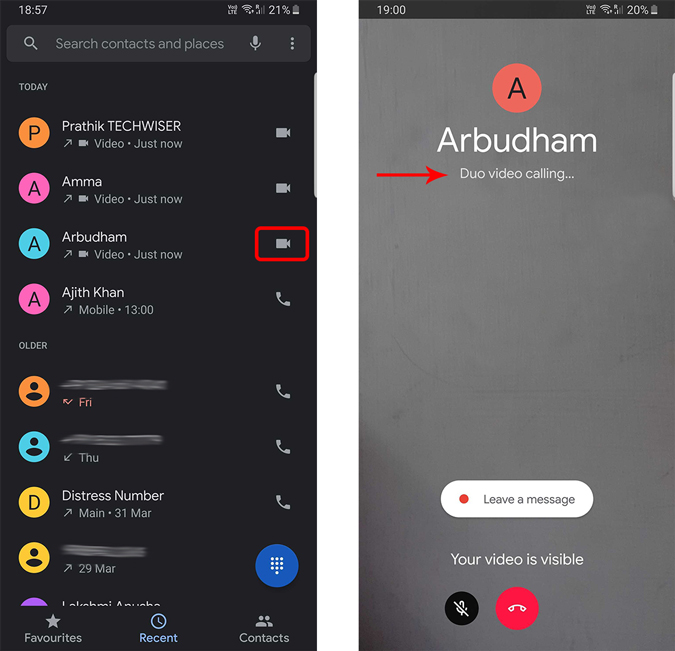
Otra característica integrada en Android con la aplicación Duo es que el historial de llamadas se registra en la aplicación del teléfono. Si te falta la función de historial de llamadas en la aplicación Duo, puedes acceder al historial de llamadas desde la aplicación Teléfono, donde puedes ver todos los detalles, incluida la duración de la llamada, la hora y la fecha, etc.
Pero para Para hacerlo, debe otorgar permiso a la aplicación Duo abriendo Duo > menú de tres puntos > Configuración > Configuración de llamadas > Agregar llamadas de Duo al historial de llamadas del dispositivo y aceptarlo. A diferencia de hacer llamadas desde la aplicación Teléfono, puede ver el historial de llamadas de cualquier OEM.
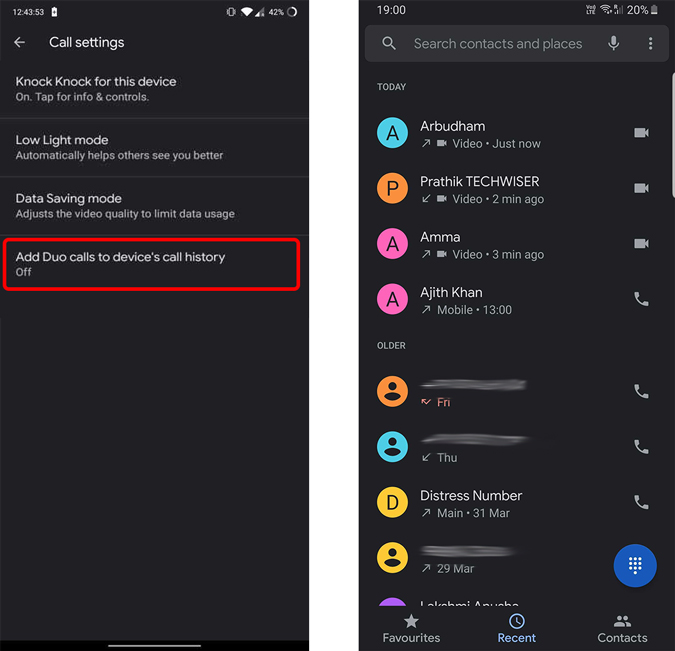
Consulte también, Las mejores aplicaciones para hacer videollamadas de Android a iPhone
Si realiza llamadas a algunos contactos regularmente , puede agregar esos contactos en la pantalla de inicio para un acceso más rápido. Simplemente abra Duo, toque el contacto que desea agregar a la pantalla de inicio, toque el menú de tres puntos y seleccione la opción Agregar a la pantalla de inicio.
Como beneficio adicional, Google es lo suficientemente inteligente como para comprender usted, si llama a alguien regularmente, le preguntará con una ventana emergente si desea agregar el contacto a la pantalla de inicio o no.
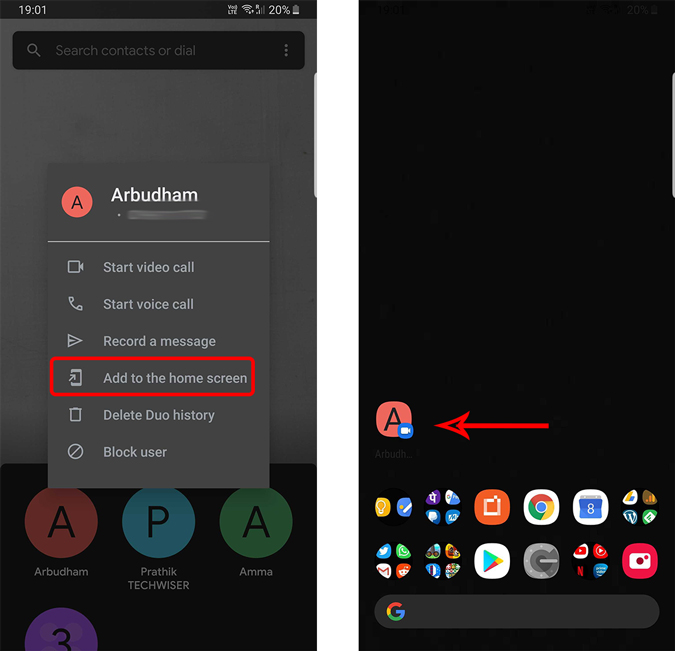
Una característica de Duo es que puede llamar otros usuarios de Android aunque no hayan instalado Duo. Reciben la llamada como una videollamada desde la aplicación del teléfono, ya que esta función está instalada en la última actualización de los servicios de Google Play. Está bien ponerse en contacto con personas incluso sin instalar la aplicación. Pero en caso si desea detener eso, puede hacerlo yendo a la configuración de Android> Google> Datos y mensajería> Mensajes de vista previa de la aplicación y desactivar la función.
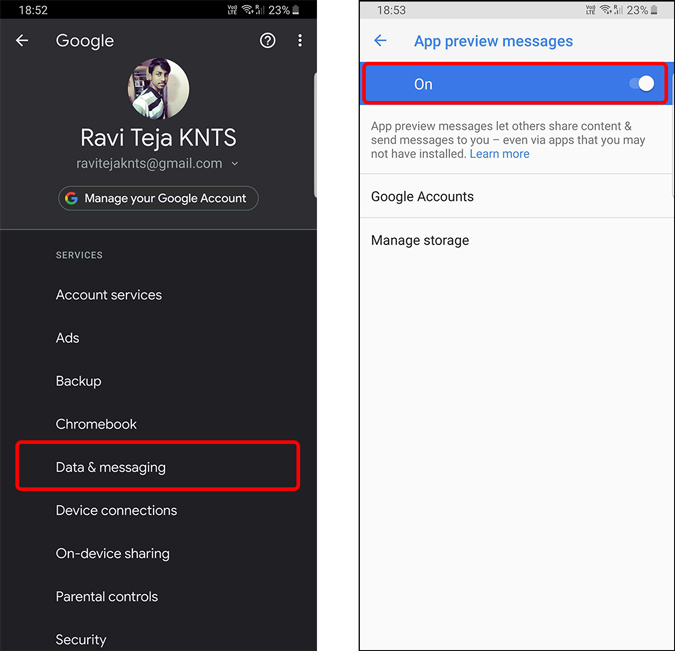
Lea también : Alternativas de zoom seguras de código abierto para videoconferencias
De forma predeterminada, hay una función llamada Knock-Knock que muestra una vista previa de su video a la persona a la que está llamando incluso antes de que acepte la llamada. Pero puede deshabilitar fácilmente esta función yendo a Configuración de Duo > Configuración de llamadas > Toc toc para este dispositivo y desactivar la función.
Pero como dice la opción, esto cambiará la opción en este dispositivo y usted debe apagar manualmente si usa varias cuentas para videollamadas.
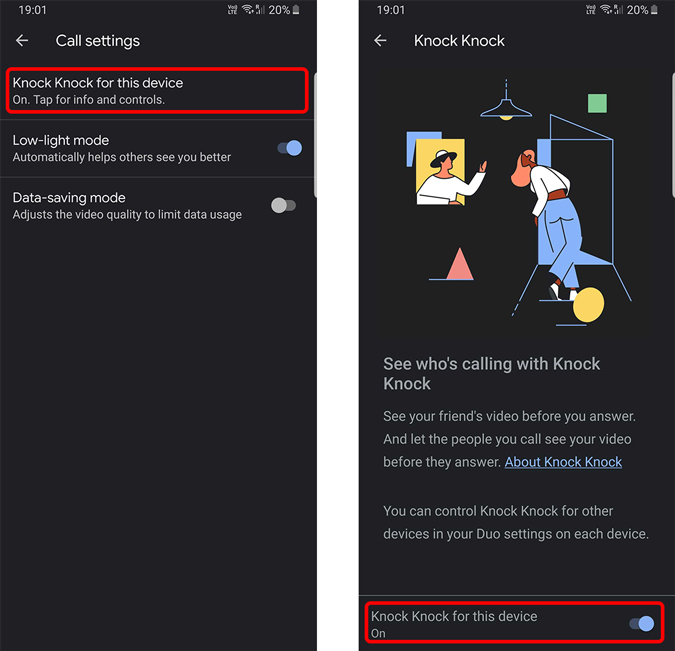
Aunque es una aplicación de videollamadas, Duo también admite funciones como llamadas de voz y mensajería. Simplemente haga clic en el contacto y podrá encontrar la opción de llamada de voz a la izquierda del botón de videollamada. Y también puede encontrar la opción de mensajes en el lado derecho de la videollamada.
No hay muchas diferencias en las llamadas de voz en comparación con otras aplicaciones, pero para los mensajes, puede configurar un mensaje de video, un mensaje de voz o incluso un mensaje de texto. Cada mensaje solo permanece hasta 24 horas y desaparecerán, no tienes un chatbox, pero los mensajes aparecen en la pantalla una vez que haces clic en el contacto.
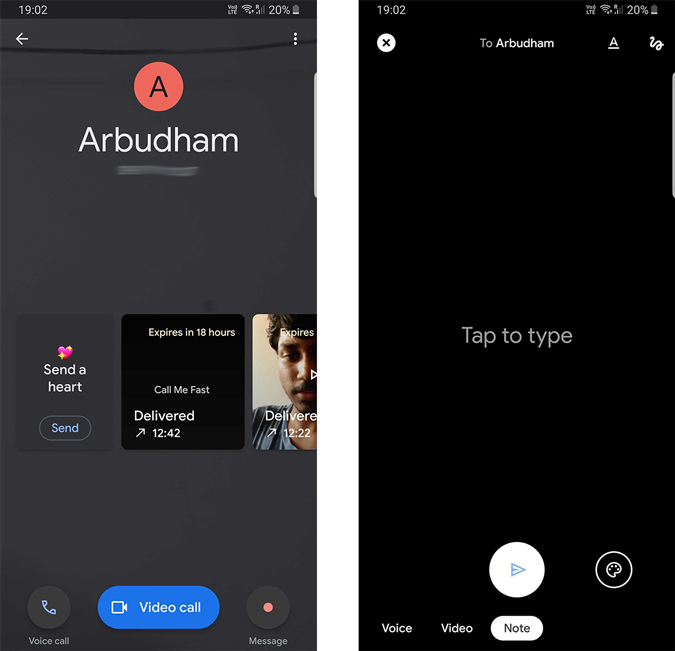
Como se dijo, Duo también te proporciona la opción de enviar mensajes de video. Tiene filtros y efectos incorporados para agregar a esos mensajes de video. A partir de ahora, solo hay 7 filtros y 12 efectos, pero como es una función que se introdujo recientemente, puede esperar que estos efectos y filtros crezcan en el futuro.
De todos modos, esta función solo está disponible para video mensajes, y no puede agregarlos durante una videollamada a partir de ahora.
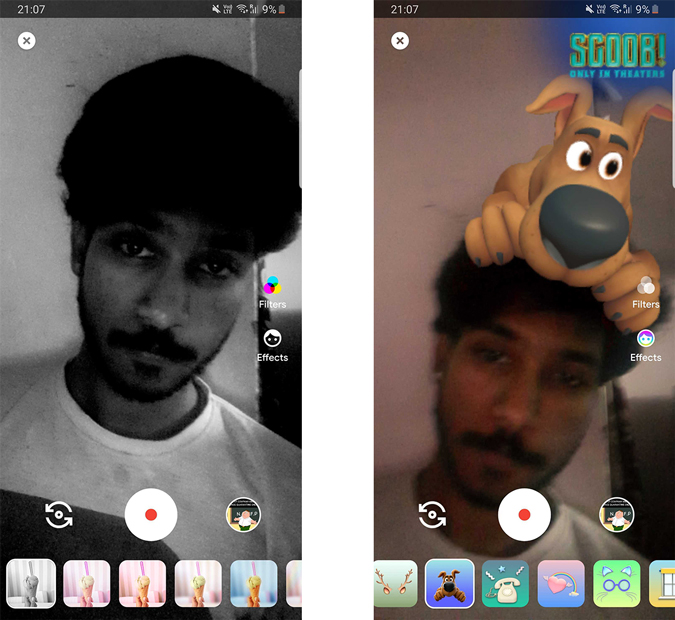
Si tiene un altavoz de Google Assistant, puede realizar llamadas de voz con Google Duo. Si tiene un dispositivo doméstico inteligente que tiene una pantalla como Google Nest Hub, incluso puede hacer videollamadas directamente al altavoz de la casa. Para esto, debe configurar su Asistente de Google con Google Duo. Abra el Asistente de Google configuración > Servicios > Llamadas de voz y video > Aplicaciones de voz y video y vincule su Google Duo. Ahora puede abrir su Google Duo para llamar a su dispositivo Smart Home o hablar con Google Home para llamar a alguien desde el altavoz.
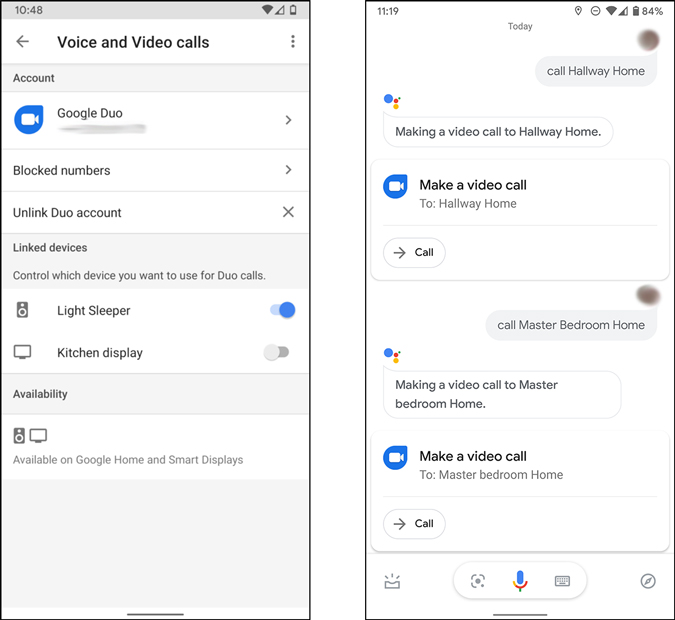
Google está configurado para agregar aún más funciones como Resto de llamadas en el futuro. Habiendo dicho eso, Google Duo es una de las mejores aplicaciones de videollamadas que es segura y también tiene una mejor interacción con su teléfono Android que cualquier otra aplicación de videollamadas. Entonces, ¿cuál es tu función favorita de Google Duo y por qué la prefieres a la competencia?
Relacionado: 11 mejores aplicaciones de videollamadas grupales para Android